Aviseringsgrupper är det rätta svaret för att stoppa oändliga varningar från att belamra hela meddelandecentret eller låsskärmen. Med alla varningar organiserade i snygga högar baserat på applikation eller natur, är det lite bekvämare att navigera genom specifika meddelanden och hitta de du behöver. Dessutom låter watchOS 7 dig också hantera aviseringsgruppen på din Apple Watch så att du kan välja hur du föredrar att stapla dina varningar, eller till och med inaktivera den om du vill att varningarna ska visas på traditionellt sätt.
Hantera aviseringsgrupper på watchOS
Låt oss först lära oss skillnaden mellan automatiska och appbaserade meddelandegrupper så att du kan välja rätt för dina behov!
Skillnaden mellan automatiska aviseringar och aviseringar per app
Precis som iOS 14 grupperar watchOS aviseringar på två sätt: automatiskt och per app. Medan det automatiska läget visar meddelanderutor baserat på karaktär som kontakter, tid, diskussionstrådar och mer, grupperar läget “efter applikation” alla aviseringar i en enda ruta för varje applikation. När det gäller vilket aviseringsgrupperingsläge du ska välja är det helt upp till dina preferenser.
Personligen gillar jag att gruppera aviseringar i en ruta per app för specifika appar som aktivitet och personlig ekonomi/utgiftsspårare. Det ger mig bekvämligheten att kontrollera alla varningar från en applikation i en enda stack på ett rörigt sätt. Förutom det säkerställer det också att jag inte behöver leta någon annanstans för att hitta de önskade varningarna för samma applikation.
Och jag väljer att använda automatiskt läge för appar som nyheter och påminnelser. watchOS använder maskininlärning för att spåra hur du interagerar med varningar och staplar aviseringar för en skräddarsydd upplevelse. Beroende på dina personliga preferenser kan du välja önskad typ av meddelandegrupp för varje applikation. Låt mig visa dig hur det fungerar ordentligt!
Välj din favoritaviseringsgruppstil på watchOS
Observera att watchOS låter dig hantera en aviseringsgrupp per app. Så du måste gå igenom varje app för att finjustera inställningarna.
- Lansera Visa applikation på din ihopparade iPhone.
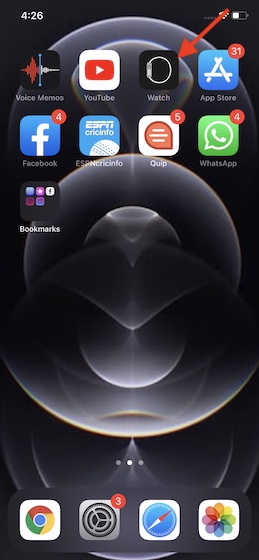
2. Tryck nu Mina klockor i det nedre vänstra hörnet av skärmen. Tryck sedan på Meddela.
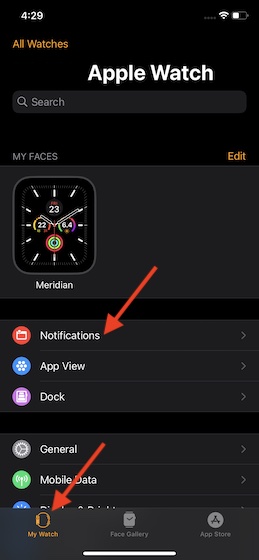
3. Hitta sedan Ansökan (anmälningsgruppstöd) nämns.
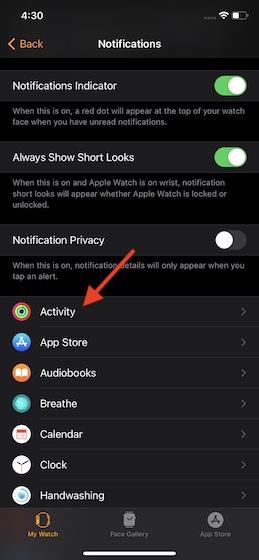
4. Tryck sedan på Annonsgrupp.
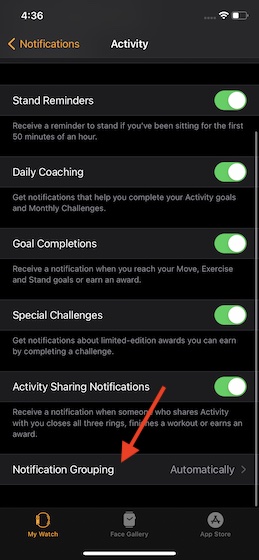
5. Slutligen har du tre alternativ att välja:
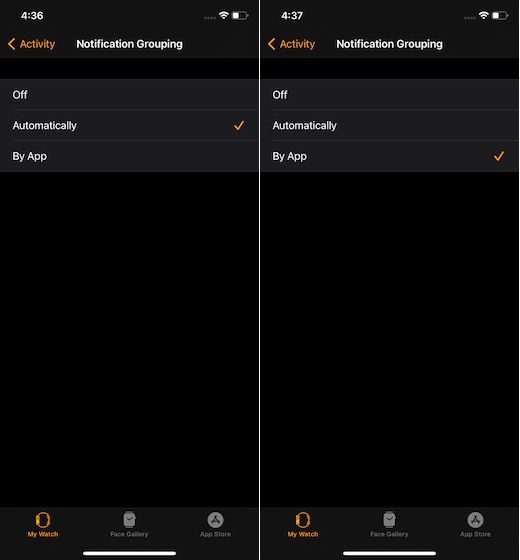
- Stäng av: Välj det för att inaktivera aviseringsgrupper för just den här appen.
- Automatisk: Välj det för att tillåta watchOS att stapla aviseringar för den här appen beroende på arten. (Som standard är detta läge valt.)
- Med app: Välj det här alternativet för att tillåta watchOS att gruppera alla aviseringar i en ruta.
Välj önskat alternativ och du är redo att gå!
Hantera watchOS-aviseringsgrupper med lätthet
Så det är så du kan hantera aviseringsgrupper på Apple Watch. Nu när du vet hur varje varningsgruppsläge fungerar, välj det föredragna alternativet efter dina behov. Det skulle vara trevligt om watchOS gav ett alternativ att välja typ av meddelandegruppering i hela systemet.
Förhoppningsvis tar Apple det till watchOS 8. Hur som helst, tack vare några ganska användbara funktioner som sömnspårning, batterihälsa och handtvättdetektering, verkar watchOS 7 ha kontrollerat nästan alla rutor. Vad har du att säga om den senaste watchOS-releasen och vilka är de nya funktionerna du skulle vilja se i watchOS 8? Låt oss veta i kommentarerna nedan.
